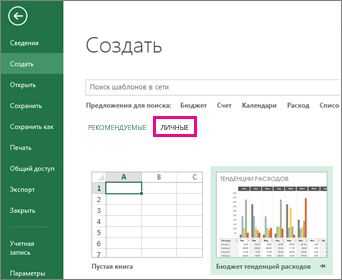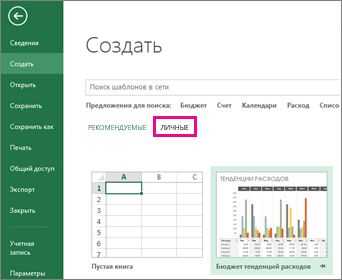
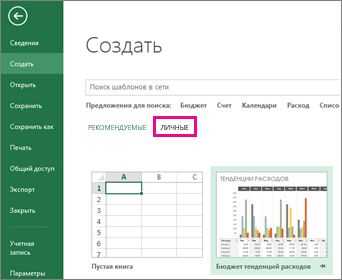
Excel — это мощный инструмент, который позволяет упростить множество задач, связанных с обработкой данных. Одной из полезных функций, предлагаемых Excel, является автозаполнение, которое позволяет быстро создавать шаблоны и заполнять ячейки данными.
Одной из самых часто используемых функций автозаполнения в Excel является автосумма. Она позволяет автоматически подсчитывать сумму выбранных ячеек и создавать шаблоны для последующего использования. Не нужно вручную вводить формулы и суммировать значения — Excel сделает это самостоятельно.
Еще одной полезной функцией автозаполнения в Excel является автоматическое заполнение последовательностей данных. Например, если в ячейке A1 ввести число 1, а в ячейке A2 — число 2, то, выделив эти две ячейки и перетянув заполнитель вниз, Excel автоматически продолжит последовательность, заполнив следующие ячейки числами 3, 4, 5 и так далее.
Автозаполнение в Excel — это отличный способ сэкономить время и упростить работу с данными. Создание шаблонов и заполнение данных становится более быстрым и эффективным благодаря этой функции. Будь то расчеты, составление списков или другие операции с данными — автозаполнение в Excel поможет существенно ускорить их выполнение.
Что такое автозаполнение в Excel
Когда вы вводите данные в ячейку и начинаете набирать следующее значение, Excel использует автозаполнение для предложения возможных продолжений. Например, если вы ввели дату «01.01.2022» в одну ячейку и начинаете вводить даты в следующую ячейку, Excel автоматически предлагает заполнить остальные ячейки последующими датами.
Автозаполнение также может быть использовано для заполнения числовых, текстовых и даже формул. Например, если вы вводите последовательность чисел и хотите заполнить следующие ячейки увеличивающейся последовательностью, можно просто перетащить маркер заполнения и Excel продолжит шаблон.
Если вам нужно заполнить ячейки определенной последовательностью или у вас есть шаблон, который повторяется в таблице, автозаполнение позволяет быстро и легко заполнить ячейки всего лишь несколькими кликами мыши. Это сокращает время, затрачиваемое на рутинные операции и упрощает создание сложных таблиц и шаблонов в Excel.
Определение автозаполнения
Основная идея автозаполнения — это использование образца или шаблона данных для генерации последующих значений. При вводе начального значения, система Excel автоматически определяет образец и предлагает заполнить следующие ячейки определенным образом. Например, если в первой ячейке введено число или текст, система может автоматически продолжить последовательность числовых значений или скопировать текст в следующие ячейки. При этом функция автозаполнения учитывает закономерности и шаблоны данных, что помогает сэкономить время и избежать ошибок при создании таблиц.
Определение автозаполнения можно использовать для создания шаблонов, повторяющихся последовательностей информации или для заполнения большого объема данных. Оно также полезно при копировании формул, которые нужно применить к другим ячейкам, или при создании списков или серий чисел. Автозаполнение в Excel является одной из мощных функций, которая помогает оптимизировать работу с данными и улучшить производительность пользователя.
Как использовать автозаполнение в Excel
Чтобы использовать автозаполнение в Excel, просто введите первое значение в ячейке и дважды щелкните на маленьком квадратном маркере в правом нижнем углу ячейки. Excel автоматически заполнит ячейки ниже этой ячейки, используя последовательность или шаблон, основанный на первом значении.
Вы также можете использовать функцию автозаполнения с помощью клавиши клавиатуры. Выделите ячейки, которые вы хотите заполнить, и затем нажмите клавишу «Ctrl» + «D» для заполнения ячеек по вертикали или «Ctrl» + «R» для заполнения ячеек по горизонтали.
Если вы хотите, чтобы Excel автоматически распознавал и заполнял определенные шаблоны, вы можете создать собственные список автозаполнения. Для этого выберите ячейки с шаблоном, нажмите правой кнопкой мыши и выберите «Создать список автозаполнения». Теперь Excel будет предлагать варианты заполнения, основанные на вашем собственном списке.
Вот несколько примеров того, как можно использовать автозаполнение в Excel: автоматическое заполнение дней недели, месяцев, чисел или любых других последовательностей. Вы также можете использовать автозаполнение для создания формул, заполнения календарей или даже генерации случайных данных.
Автозаполнение данных с помощью шаблонов
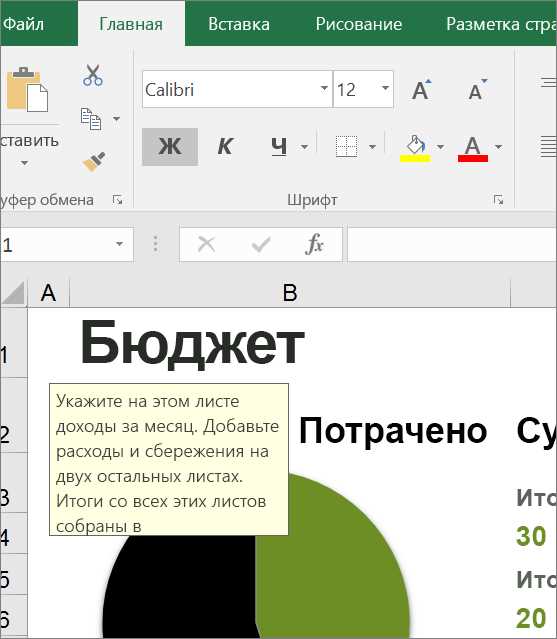
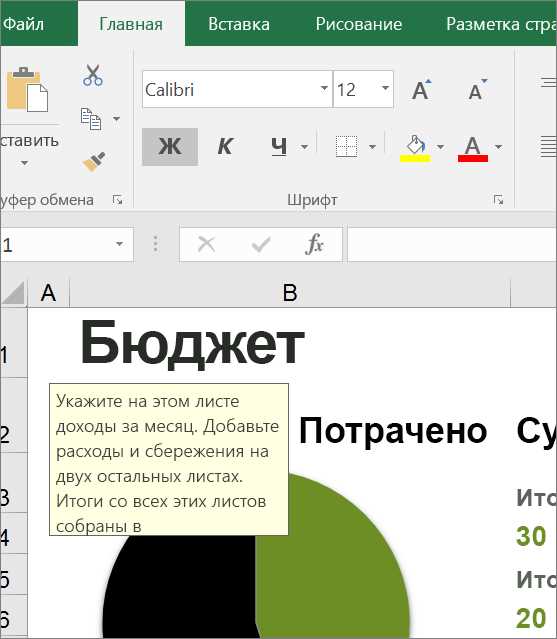
Для использования автозаполнения, необходимо сначала задать шаблон или правило, по которому ячейки должны заполняться. Это может быть последовательность чисел, текста или даты, которая будет повторяться в каждой следующей ячейке. После задания шаблона, можно применить автозаполнение к нужным ячейкам, и Excel автоматически заполнит их в соответствии с заданным шаблоном.
Например, если у вас есть список месяцев и вы хотите заполнить ячейки с ними, можно сначала ввести первый месяц в ячейку, а затем применить автозаполнение к остальным ячейкам. Excel автоматически распознает шаблон и заполнит остальные ячейки со следующими месяцами. Это удобно, когда необходимо заполнить большое количество ячеек однотипной информацией.
Кроме того, автозаполнение может быть полезным при работе с числовыми рядами, такими как последовательность чисел или формул. Например, если вам необходимо создать последовательность чисел от 1 до 10, можно ввести первое число в ячейку и применить автозаполнение к остальным ячейкам. Excel автоматически заполнит ячейки со следующими числами в соответствии с заданным шаблоном. Такой подход существенно упрощает создание и заполнение больших таблиц с числовыми данными.
Автозаполнение на основе предыдущих значений
В Excel существует удобная функция автозаполнения, которая позволяет быстро заполнить ячейки последовательностями значений. Но что если нужно создать шаблон, где следующие значения должны быть основаны на предыдущих?
Благодаря функциональности автозаполнения на основе предыдущих значений, Excel позволяет создавать шаблоны с учётом предыдущих данных. Например, если у вас есть столбец с датами, вы можете использовать автозаполнение, чтобы быстро заполнить оставшиеся ячейки в этом столбце на основе предыдущих дат.
Для использования этой функции вам необходимо сначала ввести начальное значение, затем выделить его и перетащить за пределы ячейки для заполнения. Excel автоматически определит последовательность значений, основываясь на вашем первоначальном выборе, и заполнит остальные ячейки в соответствии с этой последовательностью.
Например, если у вас есть столбец с номерами заказов и первый номер заказа — 1001, вы можете использовать автозаполнение на основе предыдущих значений, чтобы заполнить оставшиеся номера заказов автоматически. Просто введите первый номер заказа и перетащите его за пределы ячейки для заполнения — Excel выполнит остальную работу за вас.
Таким образом, автозаполнение на основе предыдущих значений является мощным инструментом, который помогает вам быстро и эффективно создавать шаблоны в Excel, основываясь на предыдущих данных. Он позволяет экономить время и упрощает процесс работы с большими объемами информации.
Создание собственных шаблонов с помощью автозаполнения
Одной из основных возможностей автозаполнения является автосумма. Это позволяет быстро вычислять сумму ряда чисел без необходимости вручную вводить формулу в каждую ячейку. Просто выберите ячейку, содержащую формулу, и перетащите ее вниз или вправо, чтобы автоматически заполнить остальные ячейки.
Кроме автосуммы, автозаполнение также позволяет создавать собственные шаблоны для текстовых данных. Например, если у вас есть список товаров или услуг, вы можете создать шаблон и автоматически заполнять его данными. Просто введите первый элемент, выберите его и перетащите его вниз или вправо, чтобы скопировать его в остальные ячейки.
Дополнительно автозаполнение можно использовать для создания шаблонов дат. Например, если у вас есть первый день месяца, вы можете создать шаблон и автоматически заполнять остальные дни месяца. Просто введите первую дату, выберите ее и перетащите ее вниз или вправо, чтобы автоматически заполнить остальные даты.
Таким образом, создание собственных шаблонов с помощью автозаполнения является очень полезной функцией Excel. Он позволяет значительно сэкономить время и упростить процесс создания и заполнения данных. Используя различные функции автозаполнения, можно создавать шаблоны для различных видов данных и быстро заполнять их соответствующими значениями.
Создание шаблона на основе имеющихся данных
Вначале необходимо провести анализ имеющихся данных и определить основные шаблоны, которые повторяются. Можно выделить повторяющиеся структуры, такие как формулы, расчеты или заранее подготовленные данные.
После анализа данных можно приступить к созданию шаблона. Для этого можно использовать функцию автозаполнения, которая автоматически копирует данные на основании уже заполненных ячеек. Например, если в одной из ячеек уже указан месяц «Январь», то при использовании функции автозаполнения в следующей ячейке будет автоматически заполнен месяц «Февраль». Это позволяет мгновенно создать последовательность данных без необходимости вручную вводить каждое значение.
Кроме того, можно создавать шаблоны с использованием формул. Например, если в одной из ячеек уже прописана формула для подсчета суммы, то при автозаполнении остальных ячеек формула будет автоматически распространяться на все нужные ячейки. Это позволяет значительно ускорить процесс подсчета и получить точные результаты без риска ошибиться при копировании формулы вручную.
Таким образом, создание шаблона на основе имеющихся данных является важной техникой в программе Excel, которая позволяет упростить процесс заполнения данных, повысить точность и получить консистентные результаты.
Вопрос-ответ:
Как создать шаблон на основе имеющихся данных?
Для создания шаблона на основе имеющихся данных необходимо проанализировать имеющуюся информацию и выделить основные шаблонные элементы, которые повторяются в данных. Затем необходимо определить последовательность и структуру этих элементов и создать шаблон, используя соответствующие языки программирования или инструменты для создания шаблонов. Завершив создание шаблона, его можно использовать для автоматической генерации данных, подставляя значения вместо шаблонных элементов.
Какие инструменты можно использовать для создания шаблонов на основе имеющихся данных?
Для создания шаблонов на основе имеющихся данных можно использовать различные инструменты, в зависимости от требований проекта. Например, можно использовать языки программирования, такие как Python или JavaScript, для создания программ, которые будут генерировать шаблонные данные. Также существуют специализированные инструменты и фреймворки, которые предоставляют возможность создания шаблонов и автоматической генерации данных на основе этих шаблонов.
Какие преимущества имеет создание шаблона на основе имеющихся данных?
Создание шаблона на основе имеющихся данных имеет ряд преимуществ. Во-первых, это позволяет сократить время и усилия, затрачиваемые на создание и обновление данных, так как можно использовать автоматическую генерацию данных на основе шаблона. Во-вторых, это увеличивает гибкость и масштабируемость системы, так как при изменении структуры данных можно просто обновить шаблон, а не менять все данные вручную. В-третьих, это улучшает точность и надежность данных, так как создание шаблона позволяет контролировать структуру и формат данных, исключая возможные ошибки.
Какие есть способы автоматической генерации данных на основе шаблона?
Существует несколько способов автоматической генерации данных на основе шаблона. Один из способов — использование языков программирования, таких как Python или JavaScript, для написания программ, которые генерируют данные на основе шаблона. Другой способ — использование специализированных инструментов и фреймворков, которые позволяют создавать шаблоны и автоматически генерировать данные на основе этих шаблонов. Эти инструменты обычно предоставляют возможности настройки шаблонов и генерации данных с определенными правилами и ограничениями.